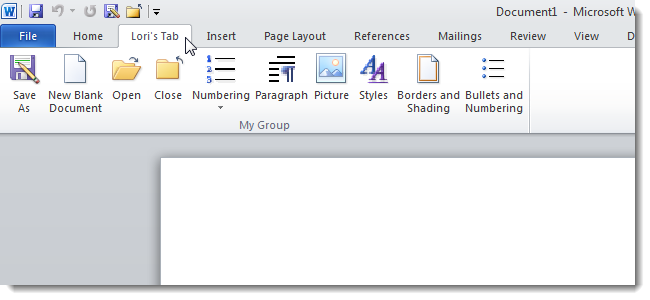XPを実行している場合は、現在Officeを使用しています2003がマシンにインストールされており、Office 2007をスキップした場合は、Office 2010にアップグレードすることをお勧めします。このガイドでは、アップグレードプロセスまたはそれらを並行して実行する方法を示します。
この例では、XP ProfessionalでOffice 2003 StandardからOffice Professional Plus 2010 RTM(Final)にアップグレードしています。
システム要求
XPマシンでOffice 2010を実行するには、Service Pack 3とMicrosoft Silverlightがインストールされていることを確認する必要があります (以下のリンク)。 または、Windows Updateからインストールすることもできます。

推奨ハードウェア
- 1GHZ CPU以上
- 512 MB以上のRAM
- 1024×768以上の解像度
- 64 MB以上のメモリを搭載したDirectX 9.0c互換グラフィックスカード
Office 2010のインストール
Office Professional Plus 2010のインストールを開始するだけです。
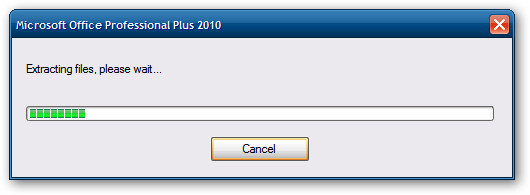
プロダクトキーを入力…
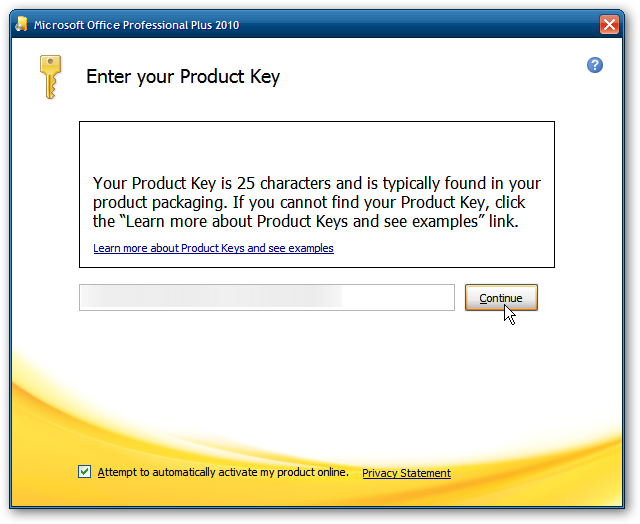
EULAに同意します…
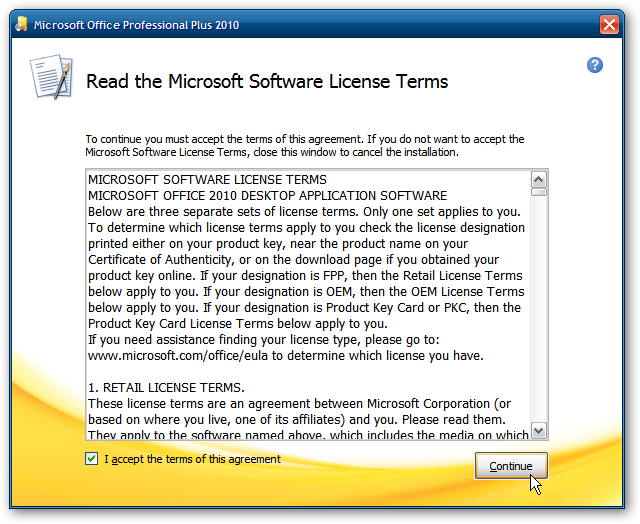
[カスタマイズ]ボタンを選択…
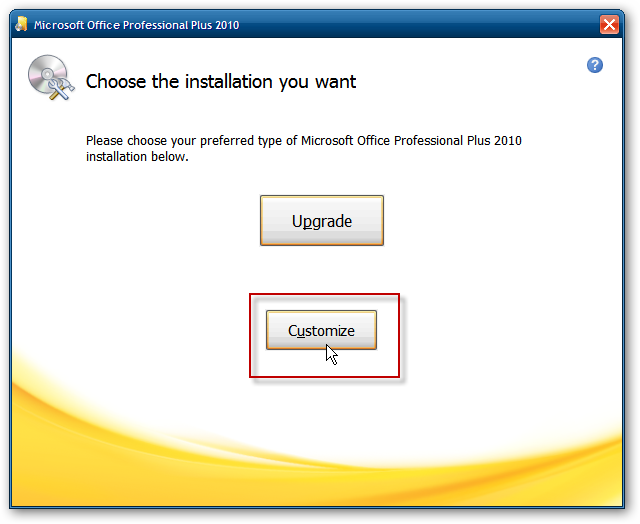
セットアップによりOffice 2003が検出され、次のことが可能になりますすべてのアプリケーションを削除するか、それらを保持するか、保持するものだけを選択します。この例では、ExcelとPowerPointを削除し、OutlookとWord 2003はそのままにします。

次に、[インストールオプション]タブをクリックし、インストールするOfficeプログラムを選択します。 Outlook 2003はそのまま使用し、Outlook 2010は使用したくないので、Outlook 2010をインストールしないようにしています。ただし、Word 2003と2010は同じマシンで実行したいと考えています。選択したら、[アップグレード]ボタンをクリックします。
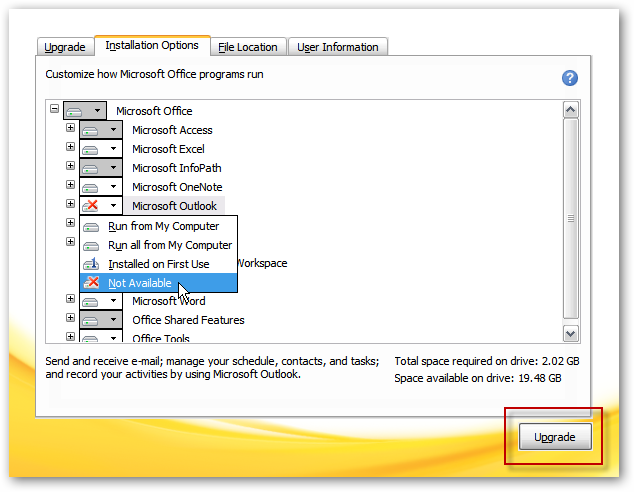
インストールが始まり、進行状況が表示されます。インストールにかかる時間はシステムによって異なります。

インストールが完了し、インストーラーを終了できます。

Microsoft Officeの[スタート]メニューに移動すると、利用可能なOfficeアプリの両方のバージョンが表示されます。

これは、XPマシンで一緒に実行されているWord 2003と2010のショットです。
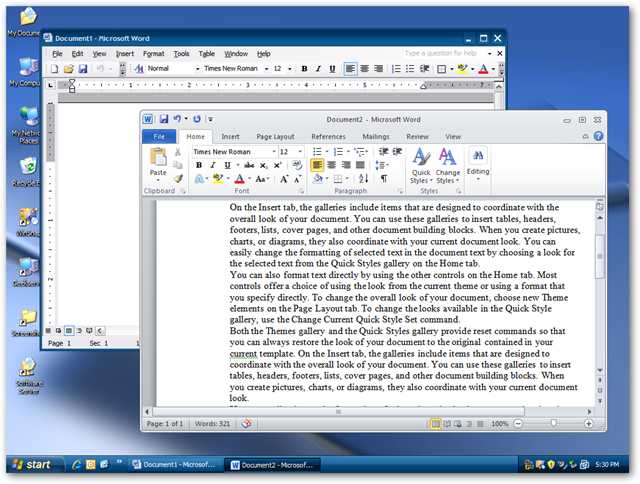
結論
Office 2003から2010に移行する場合、これは両方のバージョンを並べてインストールできます。これにより、2010の機能を学びながら、使い慣れた2003環境で作業を迅速に行う必要がある場合に作業する機会が得られます。 Office 2010のインストールに問題がある場合は、Office 2010ベータ版をRTM(最終)リリースにアップグレードする際の問題を解決する方法に関する記事を必ず確認してください。
また、Office 2007を使用していて、現在2010ベータ版を使用している場合は、2010ベータ版の終了後にOffice 2007に戻す方法に関するガイドがあります。
リンク集
XPサービスパック3
マイクロソフトシルバーライト
Office 2010のシステム要件の詳細